

|
几何画板是一个作图和实现动画的辅助教学软件,用户可以根据教学需要编制出相关的图像和动画过程。几何画板是适用于数学、平面几何、物理的矢量分析、作图,函数作图的动态几何工具。 几何画板中如果基本的平移、旋转、缩放、反射和迭代这些变换不能满足需求,还可以通过“创建自定义变换”,按照新的变换规则来实现对象的变换,这就是自定义变换。下面将以利用几何画板创建滑行反射变换为例作详细讲解。 具体的操作步骤如下: 步骤一 在绘图区域构造一条竖直的直线AB(按住Shift+构造直线),并且在右边构造一点C。 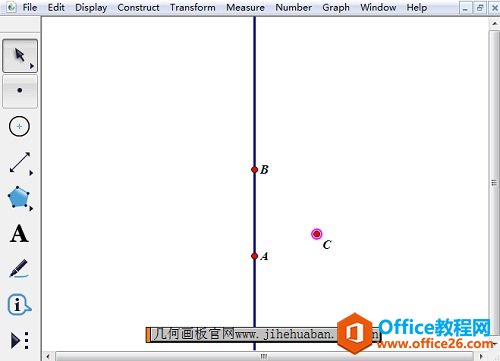 ? ?构造垂直的直线AB和点C示例 步骤二 选定点A、点B,执行“标记向量”,把点C按标记向量平移得到C'。再标记直线AB为反射镜面,把C'进行反射得到C"。 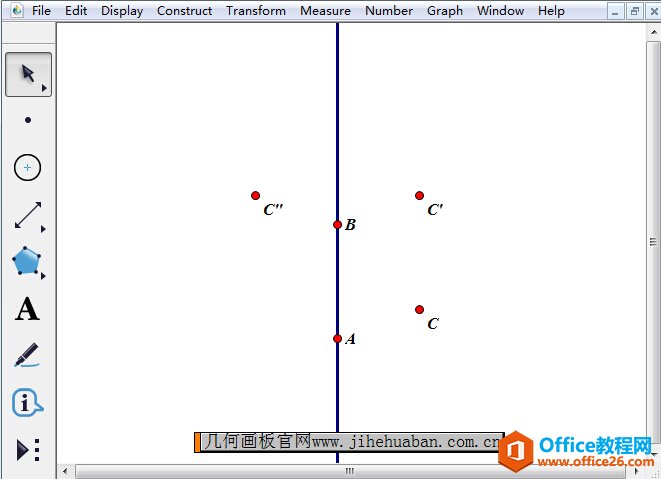 ? ?通过平移和反射得到点C’、C’’示例 步骤三 选定点C和点C",单击“变换”——“创建自定义变换”,修改名字为“滑行反射”。 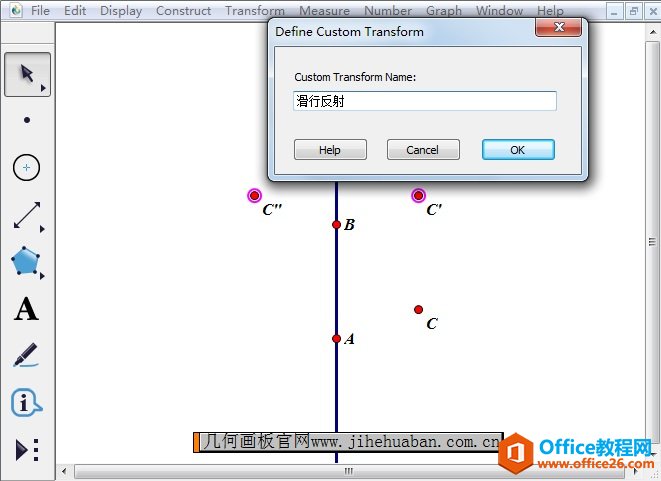 ? ?建立滑行反射自定义变换示例 步骤四 隐藏点C、C'、C",并且把大脚图片复制到画板面内适当位置(执行“复制”——“粘贴”,或者直接拖入)。 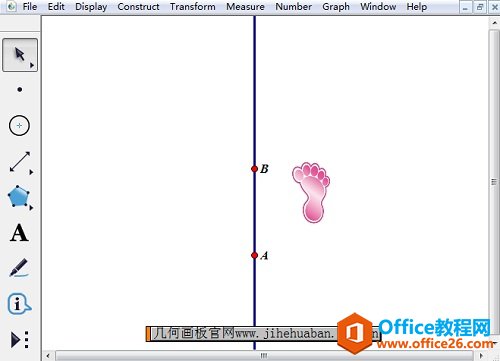 ? ?将大脚图片拖入到适当位置示例 步骤五 选定刚才粘贴的图片,单击“变换”——“滑行反射”。 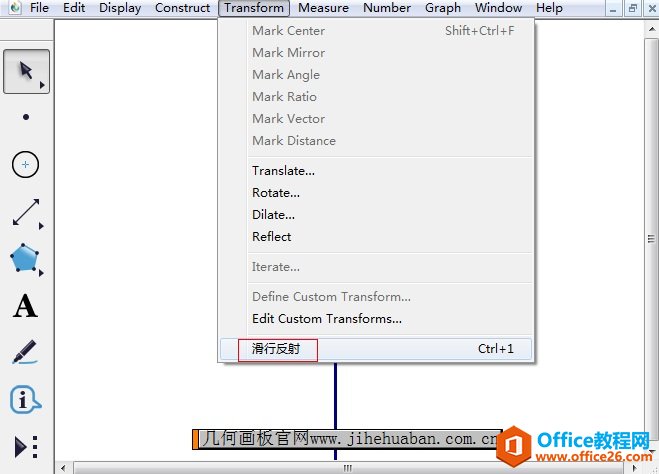 ? ?选中图片执行“滑行反射”示例 步骤六 将得到的对象,反复多次进行滑行反射(注意快捷键“Ctrl+1”的使用),就可以得到了如下图。 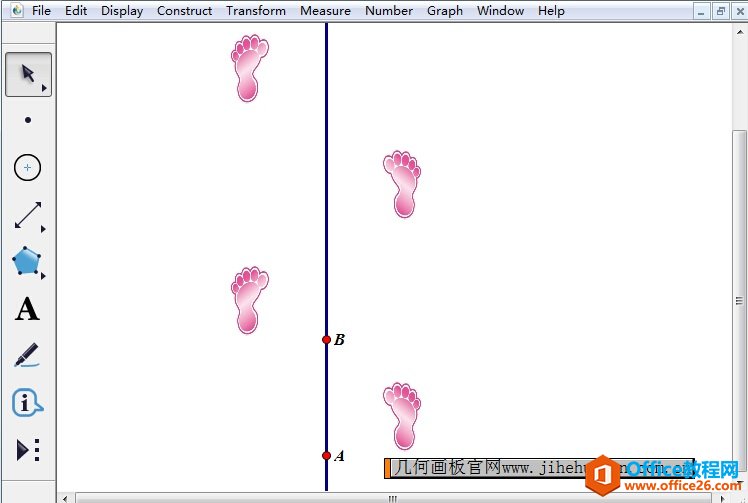 ? ?多次进行滑行反射得到的图示例 以上给大家介绍了利用几何画板创建滑行反射变换的方法,主要在于让大家掌握几何画板自定义变换功能的使用,在以后的绘图中擅于使用。 几何画板提供丰富而方便的创造功能使用户可以编写出自己需要的教学课件。 |
温馨提示:喜欢本站的话,请收藏一下本站!